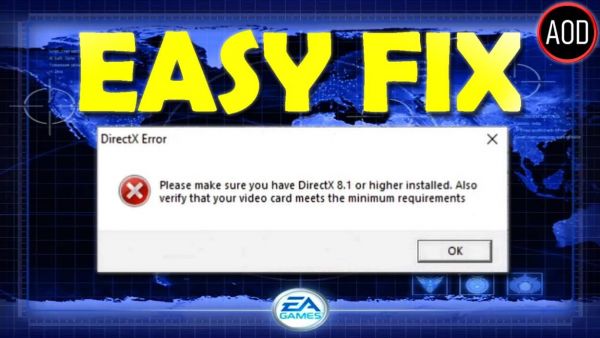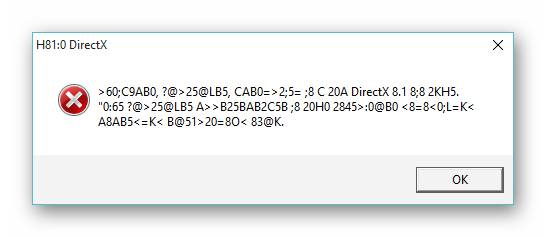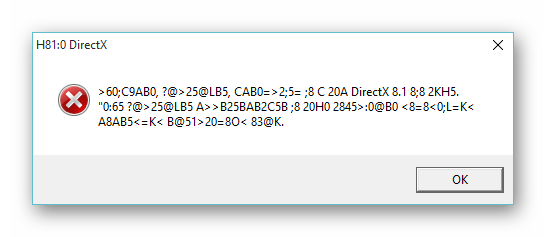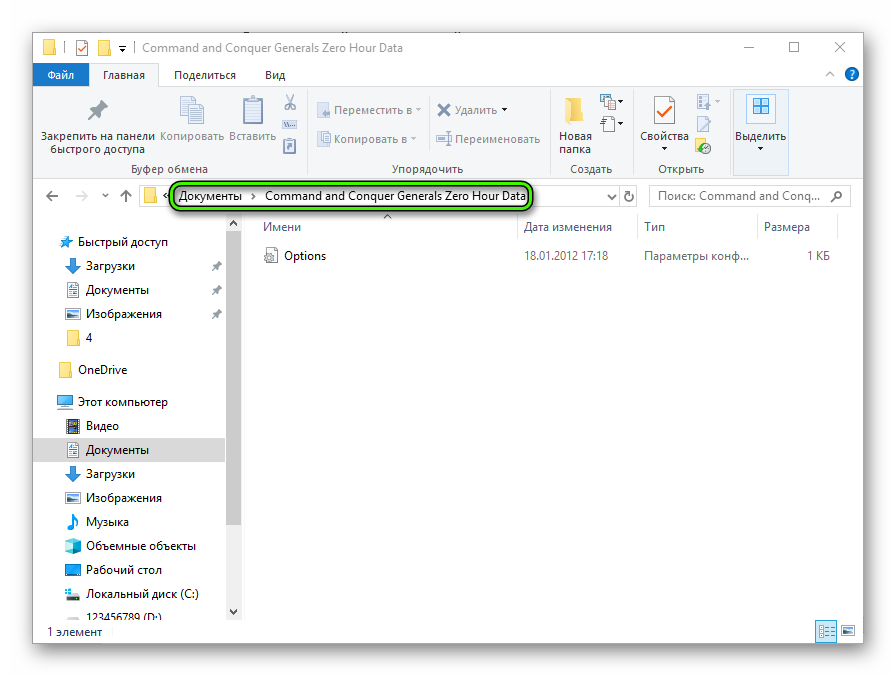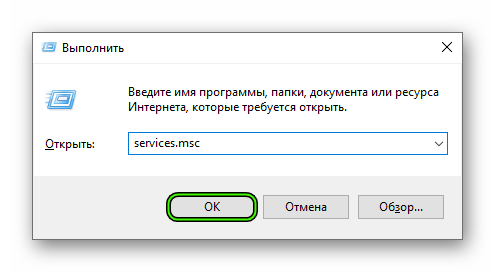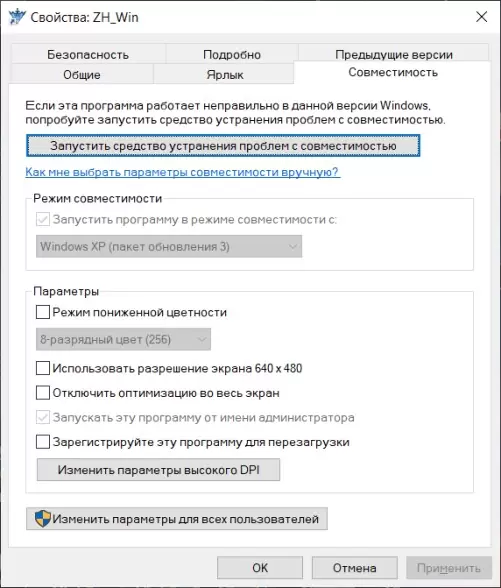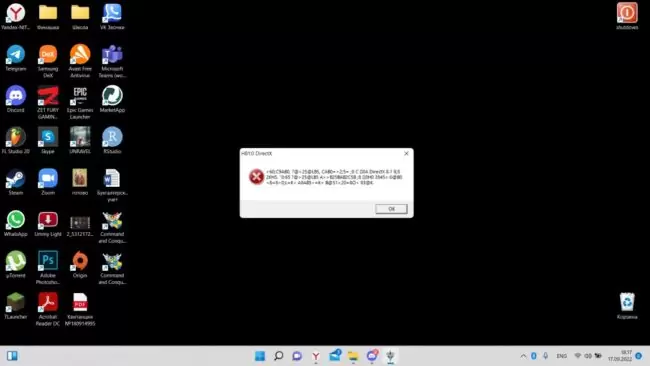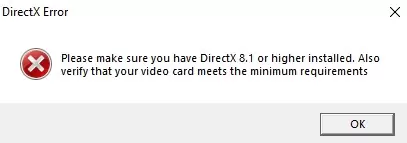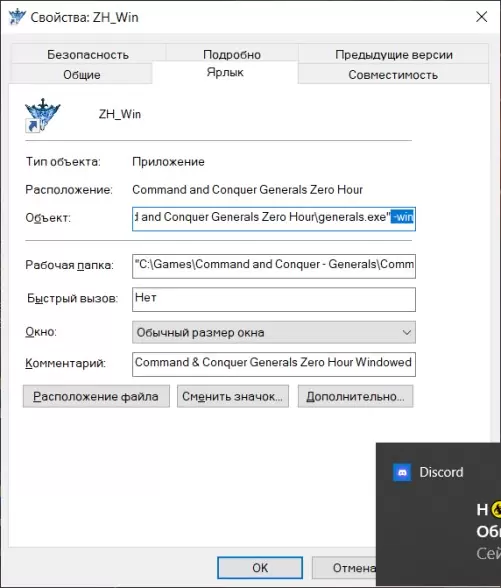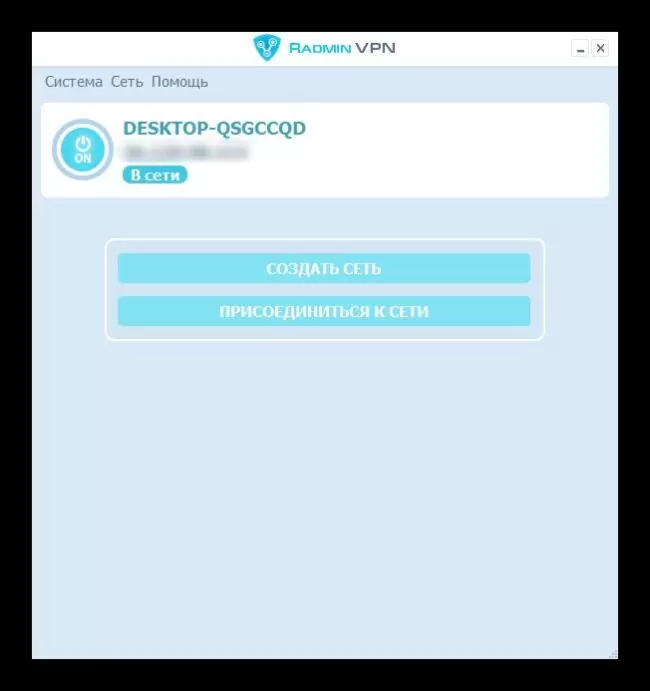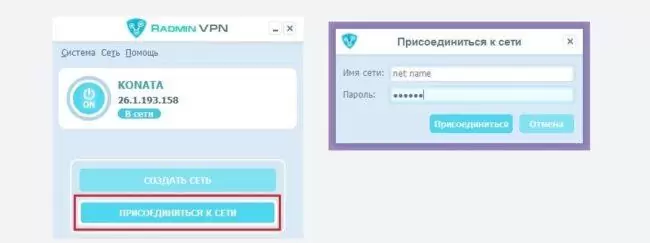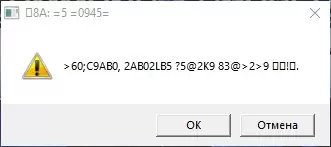Короче чуваки, ВСЕ перепробывал, менял разрешение в файле, удалял файл option.ini, переустанавливал разные версии игр, пытался директ икс старый ставить…ноль по фазе короче, всегда вылазила ошибка DirectX H81:0 , в итоге что я нашел в комментах у одного чувака, надо УДАЛИТЬ в папке где установлена игра файл dbghelp.dll , и сможете играть.
- пожаловаться
- скопировать ссылку
Odinn89
Чел реально все что до тебя предлагали перепробывал толку нет сделал как ты сказал (удалил dbghelp.dll) все запустилось
Пришлось восстанавливать учетку на ПГ чтоб те спасибо написать )
Короче спасибо у меня стартанула
- пожаловаться
- скопировать ссылку
Odinn89
Человечище!!! Спасибо огромное. всё перепробовал, что только не делал и не шаманил, помогло только удаление файла dbghelp.dll
Не партесь с файлом оптионс, просто удаляйте этот файл и играйте.
- пожаловаться
- скопировать ссылку
Odinn89
Вот все перепробовал, у себя на ноуте сразу пошло (только надо было options.ini подсунуть), а у друга на ноуте никак.. только удаление dbghelp.dll помогло!) Спасибо тебе, человечешко, прям выручил, ух!)) Спасибо из 2020 года)))
- пожаловаться
- скопировать ссылку
Odinn89
Слушай… Реально помогло! Огромнейшее спасибо….
Как только удалил dbghelp.dll
игра с первого раза стартанула… и без нареканий ._.
во я лох… весь интернет перерыл, а тут просто тупо что-то удалить и всё.
Я уже задолбался искать способ
- пожаловаться
- скопировать ссылку
HeaD_KraB
Боже спасибо дай бог тебе здоровьячка !!!!!))))
- пожаловаться
- скопировать ссылку
Вообщем так. Запустил генералов. Вылетела ошибка H81:0. Почитал тут, удалил файл Options.ini. После чего появилась другая ошибка ( прекращена работа Game.dat) чутка подумав… Вернул файл Options.ini, открыл его и изменил значения Resolution= 800 600, сохранил. Запустил игру, всё включилось. Потом вышел поставил нужное мне разрешение=). Так же бывают проблемы когда скачиваешь генералов, устанавливаешь а они вовсе не включаются. Тогда где-то на просторах интернета ищи файл Options.ini и скачивайте. Создавайте папку по адресу Мой компьютерДиск С (если один, если два то исполнительный) Имя пользователя( у меня например Константин пс)мои документы. И в этой папке создаёте папку генералов пихаете в неё файл и включаете генералов.
Лично мой адрес выглядит так
C:UsersКонстантинDocumentsCommand and Conquer Generals Zero Hour Data.
Удачи! =)
- пожаловаться
- скопировать ссылку
exzosoft
схема не канает.
перепробывал всё из всех гайдов) тоже самое выкидует
- пожаловаться
- скопировать ссылку
exzosoft
чтоб я без тебя делал, помогло, спасибо.
- пожаловаться
- скопировать ссылку
DarKaggeпопробуй и в опциях 800 600 и удали этот хелпер, должно включиться, я тоже перепробовал все, но после 2х изменений получилось
- пожаловаться
- скопировать ссылку
exzosoft
спасибо большое
- пожаловаться
- скопировать ссылку
exzosoft
ну ты даешь чувак, смотрю на дату капсула времени
- пожаловаться
- скопировать ссылку
Внимание! В документах должны быть два файла! «Options» (документ с ярлыком в виде шестеренки) и «Options ini» (простой тестовый документ, копия предыдущего документа!) Важно! поставить в этих доках Resolution = 800 600 (разрешение экрана) именно так! И главное удалить файл «dbghelp.dill» в корневой папке игры! P.S. заработала на винде 10. Если помогло плюсаните! что бы остальные видели.
- пожаловаться
- скопировать ссылку
JDM_Power
Благодарю, именно это помогло)
- пожаловаться
- скопировать ссылку
Я слежу за вами хД
- пожаловаться
- скопировать ссылку
Odinn89
2022, твой ответ все еще помогает десяткам людей 
- пожаловаться
- скопировать ссылку
Если же Вам не помогло удаление dbhelp, не помогло изменение разрешения в файле Options
Откройте свойства ярлыка и добавьте в поле Объект » -win»(через пробел без кавычек)
Затем настройте разрешение вручную в файле Options
- пожаловаться
- скопировать ссылку
Андpeй None
Красавчик. Помогло только это
- пожаловаться
- скопировать ссылку
Нужно удалить файл Options.ini из папки Мои документыCommand and Conquer Generals Zero Hour Data
- пожаловаться
- скопировать ссылку
Как нас много)
- пожаловаться
- скопировать ссылку
Odinn89
Зарегался на сайте специально, чтобы тебя поблагодарить) Только удаление этого файла помогло, спасибо!
- пожаловаться
- скопировать ссылку
Перепробовал всё и даже переустановку. если удалить или изменить файл dbghelp.dll, подскажите что делать.
- пожаловаться
- скопировать ссылку
Игорь Мехоношин
1 попробуй найти в сети другие дистрибутивы игр, механики например.
2 удаления dbghelp.dll должно помочь, мб ты что не то делаешь.
3 есть еще вот это GenTool_v8.0
все делай на свой страх и риск.
- пожаловаться
- скопировать ссылку
Подскажи как именно удалось устранить ошибку?
Спасибо.
- пожаловаться
- скопировать ссылку
Помогите пожалуйста с H81:0 DirectX в Kontre 007. В окне — #1548B5AL, GB> C 20A CAB0=>2;5= DirectX 8.1 8;8 2KH5 на старте,каким то образом играл,а потом почему то не могу войти?
- пожаловаться
- скопировать ссылку
Ребят как оконный режим убрать?
- пожаловаться
- скопировать ссылку
magazeishikov
Тебе нужно найти масштабирование видюхи. Правой кнопкой по экрану, радеон или амд: дисплей — масштабирование. Там на выбор: в окне, растянуть на весь, или растянуть с сохранением соотношения сторон(рекомендую!)
- пожаловаться
- скопировать ссылку
kikaha.80
Директы не причём! У меня все стоят от от 7го до 12го! Как обновил AMD Adrenalin 2020 — появилась ошибка. Где теперь ковырять -не знаю!
- пожаловаться
- скопировать ссылку
Как и писал «Одинн89» просто удалить два файла файла — dbghelp.dll , в папке C:Program Files (x86)R.G. MechanicsCommand and Conquer — Generals (Видеокарта rx 480 драйвер
20.20.33.01-RadeonSoftwareAdrenalin2020 ) мучался пол года — чтобы играть удалял драйвера . Спасибо за помощь в решении проблемы !
- пожаловаться
- скопировать ссылку
Помогло удаления dbghelp.dll в папук с игрой спс типчикам которые написали как это сделать
- пожаловаться
- скопировать ссылку
мучался с такой же проблемой , то вначале директ проблема , то при удалении option.ini имел дата проблему , не знаю кто конкретно помог но все же испробовал все варианты решилось . от себя добавлю ссылку на гугл диск , где в архиве папка -Command and Conquer Generals Zero Hour Data , себе закидывайте и может поможет файлы земенит или добавит каких не хватает . https://drive.google.com/file/d/1kxjEMxA63WNR5gTmdTbOjuZNyXvdrfaY/view?usp=sharing
- пожаловаться
- скопировать ссылку
Спасибо, только этот вариант помог💪
- пожаловаться
- скопировать ссылку
Решил поиграть, но ничего из вышеописанного лично мне не помогло. Пришлось искать другие пути и разработал свой метод как всё это запустить без танцев с бубном.
Мой метод (работает на Windows 10 64 бита) Железобетонно и с рабочей игрой по сети, постоянный онлайн игроков!
1) Устанавливаете игру
2) Устанавливаете GenTool 8.6 — качаете ZIP архив (именно архив, а не .exe установщик!), распаковываете и файл d3d8.dll перемещаете в папку с игрой ZeroHour где лежит файл generals.exe
2) Устанавливаете GenLauncher1000 — скачиваете GenLauncher.exe, и перемещаете в папку с игрой ZeroHour где лежит файл generals.exe
3) Запускаете GenLauncher.exe, начнется обновление GenTool (черное окошко, дождитесь завершения до надписи Press any key to continue…), в открывшемся лаунчере зайдите в Options нажмите Set Reccomend Settings, жмите Apply, потом поставьте галочку Use original exe files и опять Apply
4) Жмите Add mod from files, укажите файл EnglishZH.big который в папке с установленной игрой, введите название ZeroHour введите версию 1.8, жмем OK
5) В лаунчере выбираем добавленный нами мод, жмем Launch Game
Всё работает, игра запускается, поздравляю!) Бонусом рабочий мультиплеер через C&C:Online
p.s.: если игра просит вставить диск то просто поверх ещё раз устанавливаем игру и ничего больше не изменяем.
p.s.s.: Клавиша Insert открывает настройки в игре. В лаунчере кнопкой Add mod! можно закачать ещё модов на игру.
- пожаловаться
- скопировать ссылку
может быть dx обновить? через программу dxwebsetup загружаются все отсутствующие библиотеки.
- пожаловаться
- скопировать ссылку
я так и не понял как исправить ошибку удалил этот файл даже всю папку долго грузит и выдают ошибку
- пожаловаться
- скопировать ссылку
админы или создатели исправте все вылеты и ошибки в игре чтобы можно было поиграть на винде 7
- пожаловаться
- скопировать ссылку
чуваки может ктонибудь ссылку тореннта скинуть Generals Zero Hour, винду перебил теперь не могу найти нормальную… заранее спасибо
- пожаловаться
- скопировать ссылку
Всем привет. Я перерыл пол интернете порочитал кучу блогов изменял разшерение екрана ничего не работает помогите пожалуста!!!
- пожаловаться
- скопировать ссылку
Тоже самое.Пацаны реально помогите плиз.Играл все норм.Взял в один день врубил и все вылетает этот DirectX.У меня Хрюша но дох искал 8.1 DirectX и чтото находил,устанавливал и них.Опять тож самое.Расширение менял.Ничего
- пожаловаться
- скопировать ссылку
И заметил когда запускаю и после ошибки создается файл ReleaseCrashInfo а внутри:
Release Crash at Tue Feb 24 18:48:48 2015
; Reason >60;C9AB0
- пожаловаться
- скопировать ссылку
У меня установлена Project Raptor 9.1.20. Удаление dbghelp.dll не помогло. Но помогло удаление файла d3d8.dll из папки: Project Raptor/Generals ZeroHour/
Удачи!
- пожаловаться
- скопировать ссылку
Короче чуваки тут в чате уже все написано как исправить эту ошибку по этому ишите тут себе подходящию у кого то помогает так у кого то под другому у всех по разному. Приятной игры!
- пожаловаться
- скопировать ссылку
Напишите как исправить Ошибку «на старте» — H81:0 DirectX C&C Генералы???
- пожаловаться
- скопировать ссылку
Всем привет. У меня такая же ошибка появилась после того, как купил новую видяху и материнку. Я все пробовал, что сказано выше и все равно не помогает. Обновлял Директ, ставил Options.ini друга(у него пашет), изменял разрешение и ничего не помогло. Причем игра — мод Contra 008(и все версии Contrы так же не прут), а допустим Reborn 5.05 работает… И кстати ошибку выдает только когда в документах нету файла Options.ini, а когда есть — картинка игры-черный экран-и вместо запуска вылетает на рабочий стол. Помогите пожалуйста, че делать уже не знаю, прогуглил весь интернет и решения не нашел!
- пожаловаться
- скопировать ссылку
спасибо вы очень помогли
- пожаловаться
- скопировать ссылку
Всем спасибо, разобрался…
- пожаловаться
- скопировать ссылку
При попытки исправить ошибку, я понял, что если в настройках игры разрешение хоть на 1 пиксель стоит больше чем мое, то вылезает такая ошибка.У меня было разрешение 1360×768, и я подумал что ничего страшного не будет если поставить в игру разрешение 1366×768. Однако нет, игра всячески отказывалась запускаться, в итоге снизил разрешение в игре (Через файл Options.ini) и поставил на 1280×768 и игра запустилась. В итоге у меня была проблема в разрешении, стояло больше чем моник.
- пожаловаться
- скопировать ссылку
а ето может быти иза отсуствии звука?
- пожаловаться
- скопировать ссылку
Всем Привет!Вообщем была такая же ошибка с directx.Исправление ошибки: Открываем файл Options.ini, и изменяем значение в Resolution = на свое разрешение экрана! Например: У меня стоит разрешение монитора 1920 на 1080, изменяю Resolution = 1024 768 на Resolution = 1920 1080!После этого у меня запустилась без проблем! Win 7 x64
- пожаловаться
- скопировать ссылку
Тюма
Спасибо, помогло.
- пожаловаться
- скопировать ссылку
Тюма
Крассаучег, всё пошло на ура, спасибо
- пожаловаться
- скопировать ссылку
Nujno ustanovit HDGrafics podhodashiy na vash computer
- пожаловаться
- скопировать ссылку
помогите пажалуста! я захожу в ету игру а там какаета ошибка! я удалил игру потом установил ее а она всеравно не запускается! сделайте чтото пажалуста!
- пожаловаться
- скопировать ссылку
КТО С ЭТОЙ ОШИБКОЙ СТОЛКНУЛСЯ ДЕЛАЙТЕ ВОТ ТАК
Вообщем так. Запустил генералов. Вылетела ошибка H81:0. Почитал тут, удалил файл Options.ini. После чего появилась другая ошибка ( прекращена работа Game.dat) чутка подумав… Вернул файл Options.ini, открыл его и изменил значения Resolution= 800 600, сохранил. Запустил игру, всё включилось. Потом вышел поставил нужное мне разрешение=). Так же бывают проблемы когда скачиваешь генералов, устанавливаешь а они вовсе не включаются. Тогда где-то на просторах интернета ищи файл Options.ini и скачивайте. Создавайте папку по адресу Мой компьютерДиск С (если один, если два то исполнительный) Имя пользователя( у меня например Константин пс)мои документы. И в этой папке создаёте папку генералов пихаете в неё файл и включаете генералов.
Лично мой адрес выглядит так
C:UsersКонстантинDocumentsCommand and Conquer Generals Zero Hour Data.
Удачи! =)
спасибо этому парню exzosoft
- пожаловаться
- скопировать ссылку
Многие из вас геймеров сталкивались с проблемой ошибки с крязозябрами и не знали, как исправить проблему с DX. Существует очень простое и действенное решение, которое помогает, в особенности на современных операционных системах Windows 10/8/7 и не зависимо какой разрядности ОС, хоть это 64 бит или 32 Bit. Проблема в Generals Zero Hour или классической версии, а так же старых и не обновляемых модах на Генералы, решается в удаление файла dbghelp.dll из корневого каталога военной стратегии CnC Generals Zero Hour.
Ошибка Generals ZH «на старте» : H81:0 DirectX
Скачать какую либо версию, в том числе directx 8/1 для windows 10 не нужно, это не решит вашу проблему, игра всё равно будет выдавать ошибку. Некоторые из вас пытаются манипулировать файлом Options.ini, который играет роль запуска на новых ОС Windows 10/8/7, но он не поможет именно с этой проблемой как вы видите на скриншоте в статье. Исправление этой ошибки directx 8.1 на старте запуска игры Генералы Зеро Хоур (Command and Conquer: Generals Zero Hour 1.00-1.04) поможет навсегда, удаление файла «dbghelp.dll».
Ошибки ДиректХ при запуске игр, увы, нельзя назвать редкими. Как правило, они связаны с тем, что на компьютере установлена устаревшая версия драйвера. Но встречаются и обратные ситуации. Например, случай с Command & Conquer 2003 года выпуска (относится и к дополнению Zero Hour). При попытке ее открытия на современном ПК может возникнуть сбой H81:0 DirectX. Что делать для его устранения?
Рекомендуем! MultiSetup
| Официальный дистрибутив DirectX | |
| Тихая установка без диалоговых окон | |
| Рекомендации по установке необходимых программ | |
| Пакетная установка нескольких программ |
Содержание
- 1 Решение проблемы
- 1.1 Вариант 1: Обновление DirectX
- 1.2 Вариант 2: Редактирование игровых файлов
- 1.3 Вариант 3: Переустановка игры
Решение проблемы
Существует три актуальных способа, чтобы избавиться от данного сбоя. В первую очередь, стоит обновить Директ Икс на вашем компьютере, но это далеко не всегда помогает. Следующий метод — редактирование игровых файлов. Если же и это не убрало ошибку, то стоит переустановить C&C: Generals.
Вариант 1: Обновление DirectX
Последний ДиректХ включает в себя файлы от всех предыдущих версий. Поэтому в данном случае полезным может оказаться обновление компонента. Рекомендуем произвести действие через веб-инсталлятор, опубликованный на нашем сайте.
Вариант 2: Редактирование игровых файлов
Данная ошибка довольно часто возникает не из-за отсутствия каких-либо компонентов в системе, а из-за некорректных конфигурационных файлов игры. Вернее, одного файла настроек. Стоит попробовать удалить его, предварительно зарезервировав. Делается это так:
- В проводнике откройте папку пользовательских документов.
- Здесь отыщите каталог Command and Conquer Generals Zero Hour Data.
- Скопируйте в удобную папку файл Options.ini, а затем удалите его отсюда.
- Перезагрузите ПК.
- Запустите игру.
Вариант 3: Переустановка игры
Если же и прошлый способ не устранил сбой H81:0 DirectX в игре, то остается только ее переустановка. На время инсталляции мы рекомендуем отключить любые защитные программы (антивирусы и так далее). Иногда и это может стать решением проблемы.
@hullk86
The problem is that the «or higher» refers to higher versions of DirectX 8/9, not higher versions of DirectX beyond 9. The game can’t actually use the DirectX 10/11/12 that is installed on windows machines by default nowadays, so updating to the latest DirectX will not help you.
The solution is simple; install DirectX 9:
- Download the DirectX Redistributables package from June 2010. Be sure to uncheck any other junk they want to add to it. It should be a file called «directx_Jun2010_redist.exe».
- Run the downloaded file. It’ll ask for a folder to unpack in. Make a new folder somewhere on your disk and unpack it there. It doesn’t matter where you unpack it; it can be deleted afterwards anyway.
- Go to the folder where you told it to extract.
- Find «DXSETUP.exe», and run that to install the missing components.
- After the installation finished, delete the folder you unpacked everything in.
Since this is a completely separate thing, it will not interfere with your installed higher-version DirectX.
[-EDIT-]
It seems Generals, specifically, has an issue with DirectX that is caused by a malfunctioning dll in the game folder that was actually left there from testing. If you go into the game folder, and delete the file «dbghelp.dll» there, this problem should be resolved.
Like a lot of people helping out around this place, I am a volunteer, not an EA employee. I’m just here to help. If my answer helped you, please give XP. And if an answer solved your problem, be sure to accept it as solution.
I will not help with game questions sent as private messages; those questions belong on the boards where everyone can see my answers.
Ошибка H81:0 в DirectX появляется не так часто, как другие проблемы. Однако тот факт, что она не очень распространена, вовсе не гарантирует того, что именно у вас она не появится. Поэтому нужно знать все о том, как ей противостоять.
Содержание
- Подробности
- Обновление графического драйвера
- Откат драйвера
- Отключение защиты Windows
- Защита ПК от вирусов
- Восстановление системных файлов
- Переустановка библиотек
- Заключение
Подробности
Как правило, такая ошибка чаще всего появляется у тех, кто использует новые видеокарты. Драйвера для них еще относительно сырые. И поэтому в некоторых случаях они не умеют нормально работать с библиотеками DirectX.
Также пользователи отмечали появление такой ошибки после очередного принудительного обновления Windows 10. Как известно, глобальные обновления этой ОС могут поломать все, что угодно. Это уже не новость.
Тем не менее, нам нужно знать все о том, как бороться с этой ошибкой. В данном материале мы рассмотрим самые действенные способы, которые точно помогут решить проблему. Но в некоторых случаях придется перебрать их все. Мы начнем с самых простых и очевидных.
Обновление графического драйвера
Очень часто такая ошибка появляется по причине того, что юзер использует для работы с графическим адаптером устаревший драйвер. Он не позволяет видеокарте правильно работать с библиотеками. Отсюда и многочисленные ошибки. А может быть и еще хуже. Особенно в том случае, если драйвер поврежден.
Поэтому устаревшее программное обеспечение нужно обновить. Можно, конечно, посетить сайт производителя, скачать новую версию и установить ее вручную. Но это слишком долго. Лучше для этих целей использовать инструменты операционной системы Windows. Так гораздо быстрее, проще и безопаснее. Вот соответствующая инструкция:
- Щелкаем по кнопке «Пуск» правой кнопкой мыши и дожидаемся появления контекстного меню.
- В меню ищем «Диспетчер устройств» и нажимаем на этот пункт.
- Появится окно со списком установленного оборудования. Ищем «Видеоадаптеры» и щелкаем по данной записи.
- Находим имя своей видеокарты и щелкаем по нему правой кнопкой мыши.
- В контекстном меню выбираем «Обновить драйвер».
- Запустится мастер обновления. Необходимо щелкнуть по кнопке «Автоматический поиск…».
Вот так происходит обновление при помощи диспетчера устройств. После того, как процесс завершен обязательно нужно перезагрузить компьютер. Иначе все сделанные изменения не будут учтены, и видеокарта не сможет нормально работать. И только после рестарта можно пробовать запускать ту игру, в которой наблюдались проблемы.
Откат драйвера
Если же у вас возникла такая ситуация, что ошибка начала появляться после обновления Windows 10 (принудительного, конечно же), то велика вероятность того, что система по своему усмотрению обновила драйвер графического адаптера. Причем сделала это довольно криво. Видеокарта не может нормально работать и поэтому библиотеки сыплют ошибками.
Если все действительно так, то нам нужно восстановить старую версию драйвера. Сделать это можно при помощи отката, который осуществляется с помощью того же диспетчера устройств Windows. Однако в этом случае нам придется проделать гораздо больше действий. Вот подробная инструкция по этому поводу:
- Вновь открываем «Диспетчер устройств» по инструкции выше.
- Находим раздел «Видеоадаптеры».
- Дважды кликаем ЛКМ по графе с вашей графической картой.
- Перемещаемся на вкладку «Драйвер».
- Нажимаем на кнопку «Откатить».
- Подтверждаем действие путем нажатия на кнопку «ОК».
Стоит отметить, что после отката тоже обязательно нужно перезагрузить компьютер. Иначе ничего не получится. Только после рестарта система учтет старый новый драйвер и начнет с ним работать. Именно тогда и нужно запускать игрушку, в которой наблюдались проблемы. Если способ не помог, то пора переходить к следующему.
Отключение защиты Windows
Как бы это странно ни звучало, но некоторые игры вызывают недовольство антивирусных программ и встроенного брандмауэра Windows. И по этой причине они их блокируют. Отсюда и многочисленные ошибки, связанные с библиотеками.
Если причина действительно кроется в этом, то придется редактировать настройки защитных программ. Но для начала нужно проверить, так ли это. Сначала мы займемся брандмауэром Windows. Именно он чаще всего ведет себя неадекватно. Вот пошаговая инструкция, рассказывающая о том, как с ним справиться.
- Жмем комбинацию Win + R.
- Выполняем команду services.msc.
- В списке служб ищем «Брандмауэр…» и дважды щелкаем по данной записи.
- Останавливаем службу, а потом жмем «Применить».
- Перезагружаем ПК
Как видите, мы не стали возиться с настройками, а выключили всю службу целиком. Это гораздо проще и быстрее. Зато теперь брандмауэр не сможет ничего вообще заблокировать. Теперь пришла очередь антивируса. Деактивировать его можно из меню в трее Windows. Например, в случае с ESET Internet Security это делается так:
- Кликаем ПКМ по значку программы в системном трее.
- Выбираем опцию «Приостановить защиту».
- В качестве времени достаточно будет десяти минут.
- А затем жмем на кнопку «Применить».
- Эту же процедуру выполняем для опции «Приостановить работу файервола».
Вот теперь вся защита операционной системы отключена. Можно пробовать запускать ту игрушку, которая вызывала ошибку. Если все точно так же, то нужно придумывать что-то еще. Но для начала следует вернуть на место всю защиту. Иначе можно нахвататься всяких неприятных вредоносных штук из всемирной паутины.
Защита ПК от вирусов
Вполне логичное действие в том случае, если все предыдущие варианты не помогли. Если ошибка появляется даже при отключенном антивирусе, то с высокой долей вероятности можно утверждать, что виной этому вирус. И это лишь малая часть того, на что на самом деле способны вредоносные объекты. Они могут вовсе повесить Windows, например. Так что стоит избавиться от таких угроз. Поможет в этом деле, как ни странно, антивирус. Проведите полное сканирование компьютера.
Разберем это действие на примере упомянутой ранее программы ESET Internet Security:
- Откройте главное окно антивирусной программы.
- Обратите внимание на меню слева. Там нам нужна вкладка «Сканирование компьютера».
- Теперь кликните на пункт «Расширенное…».
- В появившемся списке нажмите «Выборочное сканирование».
- Теперь необходимо выбрать объекты для проверки. Нужно отметить галочками все разделы жесткого диска, оперативную память и загрузочный сектор.
- Запустите проверку с помощью соответствующей кнопки.
Сканирование будет происходить в полностью автоматическом режиме. Если антивирус что-то найдет, то он немедленно это удалит или поместит в карантин. В любом случае, результаты можно будет просмотреть в журнале. После сканирования нужно обязательно перезагрузить компьютер. Только потом можно тестировать игру на работоспособность.
Восстановление системных файлов
Продолжаем логическую цепочку. Если на компьютере хозяйничали вирусы, то вполне возможно, что они смогли повредить важные файлы операционной системы, которые необходимы для нормальной работы библиотек и драйверов. Если такое повреждение имело место, то последствия могут быть еще более печальными.
Однако паниковать не стоит. Есть возможность восстановить эти файлы без переустановки операционной системы. Не понадобится даже загрузочная флэшка с дистрибутивом. Все, что требуется – командная строка Windows. Некоторые ее боятся. Но не стоит. Просто делайте все в точном соответствии с вот этой инструкцией:
- В «Пуске» открываем каталог «Служебные».
- Находим пункт «Командная строка». На него нужно щелкнуть ПКМ.
- Выбираем опцию «Запуск от…».
- Теперь в появившемся окошке впечатываем sfc /scannow.
- Нажимаем на клавиатуре Enter.
Сам процесс сканирования и восстановления займет около 10-15 минут. Если поврежденные элементы есть, то они точно будут восстановлены. Однако после завершения процедуры обязательно нужно перезагрузить компьютер. Если этого не сделать, то система и знать не будет, что файлы восстановлены. После рестарта можно проверять игру.
Переустановка библиотек
Наиболее радикальный шаг, который должен применяться только в том случае, если все остальные способы не помогли. Вероятно, вирусы умудрились повредить не только файлы ОС, но и сами библиотеки. И в данном случае ничего не остается кроме того, как заново инсталлировать их на компьютер.
Стоит отметить, что данный процесс не особо сложен. По большей части, за пользователя все делает мастер установки. А юзеру остается только нажать на определенные кнопки. Для осуществления данной процедуры не потребуется никаких специальных знаний и умений. Вот подробная инструкция по этому поводу:
- Загружаем установочный файл отсюда (ссылка ведет на официальный сайт Microsoft).
- Далее, запускаем dxwebsetup.exe.
- Соглашаемся с предложенными условиями лицензии.
- Отказываемся от подключения панели Bing.
- Подтверждаем загрузку и установку библиотеки.
Вероятно, многих пользователей порадует тот факт, что после инсталляции DirectX не нужно перезагружать компьютер. Все загруженные компоненты сразу будут готовы к работе. Это значит, что сразу после установки можно проверять работоспособность той или иной игрушки. Уж после переустановки точно все должно заработать.
Заключение
В рамках данного материала мы поговорили о том, как избавиться от ошибки h81 0 в библиотеках DirectX, которая появляется при запуске какой-нибудь игры. Стоит отметить, что это довольно-таки редкая ошибка. Но все равно нужно знать все о том, как решать проблему в случае ее появления на компьютере пользователя.
Для исправления ситуации имеется довольно много способов. Но их придется перепробовать все, так как определить конкретную причину появления ошибки не представляется возможным. Тем не менее, практически все из вышеперечисленных вариантов довольно просты. Вот только метод с переустановкой стоит использовать исключительно в крайних случаях.
Содержание
- H81 0 directx generals что делать
- Решение проблемы
- Вариант 1: Обновление DirectX
- Вариант 2: Редактирование игровых файлов
- Вариант 3: Переустановка игры
- Подробности
- Обновление графического драйвера
- Откат драйвера
- Отключение защиты Windows
- Защита ПК от вирусов
- Восстановление системных файлов
- Переустановка библиотек
- Заключение
- FAQ по ошибкам Command and Conquer Generals: Zero Hour: не запускается, черный экран, тормоза, вылеты, error, DLL
- Необходимое ПО для Command and Conquer Generals: Zero Hour
- Низкий FPS, Command and Conquer Generals: Zero Hour тормозит, фризит или лагает
- Command and Conquer Generals: Zero Hour вылетает в случайный момент или при запуске
- Отсутствует DLL-файл или ошибка DLL
- Распространённые сетевые ошибки
- Не вижу друзей / друзья в Command and Conquer Generals: Zero Hour не отображаются
- Создателю сервера нужно открыть порты в брандмауэре
- Ошибка DirectX в Command and Conquer Generals: Zero Hour
- Ошибка 0xc000007b в Command and Conquer Generals: Zero Hour
- Ошибка 0xc0000142 / 0xe06d7363 / 0xc0000906
- Отключите антивирусную программу
- Отключите «Защитник Windows»
- Проверьте путь на наличие кириллицы
- Воспользуйтесь чистой загрузкой
- Проверьте целостность файлов
- Измените значение в реестре
- Запустите восстановление системы
- Другие способы
- Ошибка «Недостаточно памяти»
- Звук в Command and Conquer Generals: Zero Hour отсутствует или пропадает в заставках
- Появляется чёрный экран в Command and Conquer Generals: Zero Hour
- Появляется цветной экран
- Изображение в Command and Conquer Generals: Zero Hour мерцает
- Не работает мышь, клавиатура или контроллер
- Свежее видео на канале Coop-Land:
H81 0 directx generals что делать
Ошибки ДиректХ при запуске игр, увы, нельзя назвать редкими. Как правило, они связаны с тем, что на компьютере установлена устаревшая версия драйвера. Но встречаются и обратные ситуации. Например, случай с Command & Conquer 2003 года выпуска (относится и к дополнению Zero Hour). При попытке ее открытия на современном ПК может возникнуть сбой H81:0 DirectX. Что делать для его устранения?
Решение проблемы
Существует три актуальных способа, чтобы избавиться от данного сбоя. В первую очередь, стоит обновить Директ Икс на вашем компьютере, но это далеко не всегда помогает. Следующий метод — редактирование игровых файлов. Если же и это не убрало ошибку, то стоит переустановить C&C: Generals.
| Рекомендуем! InstallPack | Стандартный установщик |
||
|---|---|---|---|
| Официальный дистрибутив DirectX | Тихая установка без диалоговых окон | Рекомендации по установке необходимых программ | Пакетная установка нескольких программ |
DirectX-for-pc.ru рекомендует InstallPack, с его помощью вы сможете быстро установить программы на компьютер, подробнее на сайте.
Вариант 1: Обновление DirectX
Последний ДиректХ включает в себя файлы от всех предыдущих версий. Поэтому в данном случае полезным может оказаться обновление компонента. Рекомендуем произвести действие через веб-инсталлятор, опубликованный на нашем сайте.
Вариант 2: Редактирование игровых файлов
Данная ошибка довольно часто возникает не из-за отсутствия каких-либо компонентов в системе, а из-за некорректных конфигурационных файлов игры. Вернее, одного файла настроек. Стоит попробовать удалить его, предварительно зарезервировав. Делается это так:
Вариант 3: Переустановка игры
Если же и прошлый способ не устранил сбой H81:0 DirectX в игре, то остается только ее переустановка. На время инсталляции мы рекомендуем отключить любые защитные программы (антивирусы и так далее). Иногда и это может стать решением проблемы.
Ошибка H81:0 в DirectX появляется не так часто, как другие проблемы. Однако тот факт, что она не очень распространена, вовсе не гарантирует того, что именно у вас она не появится. Поэтому нужно знать все о том, как ей противостоять.
Подробности
Как правило, такая ошибка чаще всего появляется у тех, кто использует новые видеокарты. Драйвера для них еще относительно сырые. И поэтому в некоторых случаях они не умеют нормально работать с библиотеками DirectX.
Также пользователи отмечали появление такой ошибки после очередного принудительного обновления Windows 10. Как известно, глобальные обновления этой ОС могут поломать все, что угодно. Это уже не новость.
Тем не менее, нам нужно знать все о том, как бороться с этой ошибкой. В данном материале мы рассмотрим самые действенные способы, которые точно помогут решить проблему. Но в некоторых случаях придется перебрать их все. Мы начнем с самых простых и очевидных.
Обновление графического драйвера
Очень часто такая ошибка появляется по причине того, что юзер использует для работы с графическим адаптером устаревший драйвер. Он не позволяет видеокарте правильно работать с библиотеками. Отсюда и многочисленные ошибки. А может быть и еще хуже. Особенно в том случае, если драйвер поврежден.
Поэтому устаревшее программное обеспечение нужно обновить. Можно, конечно, посетить сайт производителя, скачать новую версию и установить ее вручную. Но это слишком долго. Лучше для этих целей использовать инструменты операционной системы Windows. Так гораздо быстрее, проще и безопаснее. Вот соответствующая инструкция:
Вот так происходит обновление при помощи диспетчера устройств. После того, как процесс завершен обязательно нужно перезагрузить компьютер. Иначе все сделанные изменения не будут учтены, и видеокарта не сможет нормально работать. И только после рестарта можно пробовать запускать ту игру, в которой наблюдались проблемы.
Откат драйвера
Если же у вас возникла такая ситуация, что ошибка начала появляться после обновления Windows 10 (принудительного, конечно же), то велика вероятность того, что система по своему усмотрению обновила драйвер графического адаптера. Причем сделала это довольно криво. Видеокарта не может нормально работать и поэтому библиотеки сыплют ошибками.
Если все действительно так, то нам нужно восстановить старую версию драйвера. Сделать это можно при помощи отката, который осуществляется с помощью того же диспетчера устройств Windows. Однако в этом случае нам придется проделать гораздо больше действий. Вот подробная инструкция по этому поводу:
Стоит отметить, что после отката тоже обязательно нужно перезагрузить компьютер. Иначе ничего не получится. Только после рестарта система учтет старый новый драйвер и начнет с ним работать. Именно тогда и нужно запускать игрушку, в которой наблюдались проблемы. Если способ не помог, то пора переходить к следующему.
Отключение защиты Windows
Как бы это странно ни звучало, но некоторые игры вызывают недовольство антивирусных программ и встроенного брандмауэра Windows. И по этой причине они их блокируют. Отсюда и многочисленные ошибки, связанные с библиотеками.
Если причина действительно кроется в этом, то придется редактировать настройки защитных программ. Но для начала нужно проверить, так ли это. Сначала мы займемся брандмауэром Windows. Именно он чаще всего ведет себя неадекватно. Вот пошаговая инструкция, рассказывающая о том, как с ним справиться.
Как видите, мы не стали возиться с настройками, а выключили всю службу целиком. Это гораздо проще и быстрее. Зато теперь брандмауэр не сможет ничего вообще заблокировать. Теперь пришла очередь антивируса. Деактивировать его можно из меню в трее Windows. Например, в случае с ESET Internet Security это делается так:
Вот теперь вся защита операционной системы отключена. Можно пробовать запускать ту игрушку, которая вызывала ошибку. Если все точно так же, то нужно придумывать что-то еще. Но для начала следует вернуть на место всю защиту. Иначе можно нахвататься всяких неприятных вредоносных штук из всемирной паутины.
Защита ПК от вирусов
Разберем это действие на примере упомянутой ранее программы ESET Internet Security:
Сканирование будет происходить в полностью автоматическом режиме. Если антивирус что-то найдет, то он немедленно это удалит или поместит в карантин. В любом случае, результаты можно будет просмотреть в журнале. После сканирования нужно обязательно перезагрузить компьютер. Только потом можно тестировать игру на работоспособность.
Восстановление системных файлов
Продолжаем логическую цепочку. Если на компьютере хозяйничали вирусы, то вполне возможно, что они смогли повредить важные файлы операционной системы, которые необходимы для нормальной работы библиотек и драйверов. Если такое повреждение имело место, то последствия могут быть еще более печальными.
Однако паниковать не стоит. Есть возможность восстановить эти файлы без переустановки операционной системы. Не понадобится даже загрузочная флэшка с дистрибутивом. Все, что требуется – командная строка Windows. Некоторые ее боятся. Но не стоит. Просто делайте все в точном соответствии с вот этой инструкцией:
Сам процесс сканирования и восстановления займет около 10-15 минут. Если поврежденные элементы есть, то они точно будут восстановлены. Однако после завершения процедуры обязательно нужно перезагрузить компьютер. Если этого не сделать, то система и знать не будет, что файлы восстановлены. После рестарта можно проверять игру.
Переустановка библиотек
Наиболее радикальный шаг, который должен применяться только в том случае, если все остальные способы не помогли. Вероятно, вирусы умудрились повредить не только файлы ОС, но и сами библиотеки. И в данном случае ничего не остается кроме того, как заново инсталлировать их на компьютер.
Стоит отметить, что данный процесс не особо сложен. По большей части, за пользователя все делает мастер установки. А юзеру остается только нажать на определенные кнопки. Для осуществления данной процедуры не потребуется никаких специальных знаний и умений. Вот подробная инструкция по этому поводу:
Вероятно, многих пользователей порадует тот факт, что после инсталляции DirectX не нужно перезагружать компьютер. Все загруженные компоненты сразу будут готовы к работе. Это значит, что сразу после установки можно проверять работоспособность той или иной игрушки. Уж после переустановки точно все должно заработать.
Заключение
В рамках данного материала мы поговорили о том, как избавиться от ошибки h81 0 в библиотеках DirectX, которая появляется при запуске какой-нибудь игры. Стоит отметить, что это довольно-таки редкая ошибка. Но все равно нужно знать все о том, как решать проблему в случае ее появления на компьютере пользователя.
Для исправления ситуации имеется довольно много способов. Но их придется перепробовать все, так как определить конкретную причину появления ошибки не представляется возможным. Тем не менее, практически все из вышеперечисленных вариантов довольно просты. Вот только метод с переустановкой стоит использовать исключительно в крайних случаях.
Готовый файл для установки и полноценного запуска этой известной стратегии Generals на современных операционных системах. Зачем устанавливать win xp, если можно играть в эту серию стратегий и на новых операционных системах, таких как виндовс 7 и даже 10-ке. Хотя в нём нет особой нужды, если вы скачиваете Repack версию Generals от механиков, в которой уже всё устанавливается и запускается как надо.
Основной файл влияющий на запуск и полноценную игру, это конечно же Options.ini, который не может самовольно установится на версиях ОС windows Seven и выше, хотя и win vista сюда тоже относится. С помощью этого же файла, можно настраивать разрешение экрана, которого просто нету в самих видео настройках. Такое разрешение экрана как 1920×1080 вы не сможете выставить через саму игру, но через файл options.ini запросто получится.
Многие из вас интересуются, а стоит ли тратить время на эту игру, ведь она очень старая и уже не подходит под новые операционные системы. Ответим просто и понятно, все кто любят хорошие стратегии, зачастую не смотрят на внешнюю картинку. Главное это геймплей и возможность запуска на Windows 7 или 10-й ОС, а это можно сделать с помощью специальный ini файлов, которые есть в игре Command & Conquer: Generals от Механиков. Либо, вы можете воспользоваться дополнительными файлами с нашего сайта, которые помогают исправить ситуацию с запуском на Windows 7 и не только.
Серия стратегий Command & Conquer имеет подразделения, которые делятся на основные части, такие как «Tiberium» и «Red Alert», а уже потом нами известная «Generals Series». Современная молодёжь в первую очередь обращает на графическую оболочку, а уже потом на геймплей и отсутствие багов, но более старшее поколение помнят менее привлекательную на сегодняшний день графику, но супер реализацию геймплея и проработку множества деталей. В 2003 и 2004 году компьютерная стратегия C&C Generals, вошла в номинацию лучшая RTS.
В начале 2002 года и по 2003 год были разработаны и выпущены в свет такие знаменитые и на тот день лучшие военные стратегии под кодовым названием «Генералы» и его аддон под именем «Час Расплаты». Сегодня в эпоху более современных операционных систем, таких как Windows 10, а так же чуть более старых, но актуальных Виндовс 7 и 8.1 эта игра не запускается или работает некорректно. Есть актуальное и полностью рабочее решение, которое исправляет проблему запуска и делает работу игры совместимой с новыми операционными системами.
Источник
FAQ по ошибкам Command and Conquer Generals: Zero Hour: не запускается, черный экран, тормоза, вылеты, error, DLL
Необходимое ПО для Command and Conquer Generals: Zero Hour
Мы настоятельно рекомендуем ознакомиться со ссылками на различные полезные программы. Зачем? Огромное количество ошибок и проблем в Command and Conquer Generals: Zero Hour связаны с не установленными/не обновлёнными драйверами и с отсутствием необходимых библиотек.
Низкий FPS, Command and Conquer Generals: Zero Hour тормозит, фризит или лагает
Современные игры крайне ресурсозатратные, поэтому, даже если вы обладаете современным компьютером, всё-таки лучше отключить лишние/ненужные фоновые процессы (чтобы повысить мощность процессора) и воспользоваться нижеописанным методами, которые помогут избавиться от лагов и тормозов.
Лучшие видеокарты для комфортной игры в 1080p
Command and Conquer Generals: Zero Hour вылетает в случайный момент или при запуске
Ниже приведено несколько простых способов решения проблемы, но нужно понимать, что вылеты могут быть связаны как с ошибками игры, так и с ошибками, связанными с чем-то определённым на компьютере. Поэтому некоторые случаи вылетов индивидуальны, а значит, если ни одно решение проблемы не помогло, следует написать об этом в комментариях и, возможно, мы поможем разобраться с проблемой.
Как увеличить объём памяти видеокарты? Запускаем любые игры
Отсутствует DLL-файл или ошибка DLL
Для решения проблемы необходимо отыскать и вернуть в папку пропавшую DLL-библиотеку. И проще всего это сделать, используя специально созданную для таких случаев программу DLL-fixer – она отсканирует вашу систему и поможет отыскать недостающую библиотеку. Конечно, так можно решить далеко не любую DLL-ошибку, поэтому ниже мы предлагаем ознакомиться с более конкретными случаями.
Ошибка d3dx9_43.dll, xinput1_2.dll, x3daudio1_7.dll, xrsound.dll и др.
Ошибка MSVCR120.dll, VCRUNTIME140.dll, runtime-x32.dll и др.
Ошибки с названием «MSVCR» или «RUNTIME» лечатся установкой библиотек Microsoft Visual C++ (узнать, какая именно библиотека нужна можно в системных требованиях).
Избавляемся от ошибки MSVCR140.dll / msvcr120.dll / MSVCR110.dll и других DLL раз и навсегда
Распространённые сетевые ошибки
Не вижу друзей / друзья в Command and Conquer Generals: Zero Hour не отображаются
Неприятное недоразумение, а в некоторых случаях даже баг или ошибка (в таких случаях ни один способ ниже не поможет, поскольку проблема связана с серверами). Любопытно, что с подобным сталкиваются многие игроки, причём неважно, в каком лаунчере приходится играть. Мы не просто так отметили, что это «недоразумение», поскольку, как правило, проблема решается простыми нижеописанными способами:
Создателю сервера нужно открыть порты в брандмауэре
Многие проблемы в сетевых играх связаны как раз с тем, что порты закрыты. Нет ни одной живой души, друг не видит игру (или наоборот) и возникают проблемы с соединением? Самое время открыть порты в брандмауэре, но перед этим следует понимать как «это» работает. Дело в том, что программы и компьютерные игры, использующие интернет, для работы требуют не только беспроблемный доступ к сети, но и вдобавок открытые порты. Это особенно важно, если вы хотите поиграть в какую-нибудь сетевую игру.
Часто порты на компьютере закрыты, поэтому их следует открыть. Кроме того, перед настройкой нужно узнать номера портов, а для этого для начала потребуется узнать IP-адрес роутера.
Закрытые порты, или что делать, если игр не видно/не подключается?
Ошибка DirectX в Command and Conquer Generals: Zero Hour
Ошибка 0xc000007b в Command and Conquer Generals: Zero Hour
В худшем случае ошибка 0xc000007b или «This application was unable to start correctly» связана с повреждёнными системными файлами ОС, а в лучшем – с драйверами видеокарт от Nvidia.
Ошибка 0xc0000142 / 0xe06d7363 / 0xc0000906
Эти ошибки относятся не только к одним из наиболее часто встречаемых проблем, но и к наиболее сложным в процессе исправления. Потому что никогда сразу непонятно, почему они появляются. С другой стороны, известно, что подобное происходит только в двух случаях: 1 – в процессе запуска какой-нибудь программы или игры, 2 – буквально сразу после того, как удалось войти в систему.
Причём в первом случае чаще всего это касается недавно установленного приложения, поскольку ни одна из этих ошибок никогда сама по себе не появляется. В любом случае существует несколько способов, которые помогают избавиться от них. Рекомендуем внимательно ознакомиться с каждым.
Отключите антивирусную программу
Ни для кого не секрет, что часто всему виной является антивирус. Только вот в случае с перечисленными ошибками лучше программу не просто отключить, а временно удалить. После чего попробовать запустить приложение. Однако если это не поможет, тогда сделайте следующее:
Отключите «Защитник Windows»
Помимо антивирусной программы, также следует попробовать отключить «Защитник Windows». Поскольку он тоже запросто может быть причиной появления этих ошибок. Для этого нужно сделать следующее:
Проверьте путь на наличие кириллицы
Обязательно проверьте, что путь к приложению не содержал наличие кириллицы. Причём стоит отметить, что наличие в адресе «Пользователи» никак не влияет на это. Так что если после «Пользователи» идёт кириллица, тогда придётся создавать нового локального пользователя, у которого имя будет иметь латинские буквы. В таком случае также, возможно, придётся переустановить и само приложение на новом пользователе.
Воспользуйтесь чистой загрузкой
Решить проблему в таком случае можно чистой загрузкой. Как правило, это помогает в тех случаях, когда ошибка появляется при запуске Windows 10. Поскольку причина практически всегда связана с какой-то определённой программой или службой, что находятся в автозагрузках.
Чтобы понять, какая именно программа вызывает проблемы, необходимо во время появления сообщения об ошибке посмотреть на заголовок – там всегда указан exe-файл. Именно из-за него появляется ошибка. Поэтому файл следует отключить в автозагрузке Windows. Сделать это можно следующим наиболее простым способом:
или сочетание клавиш

Проверьте целостность файлов
Вполне возможно, ошибка возникает из-за того что была повреждена целостность системных файлов. И для их проверки у Windows 10 существа два инструмента – DISM.exe с командой Repair-WindowsImage для PowerShell и SFC.exe. Мы рекомендуем воспользоваться последним, поскольку он наиболее привычный и простой. А осуществить проверку можно следующим образом:
все найденные ошибки будут автоматически исправлены.
Измените значение в реестре
Реестр в операционной системе Windows 10 – это большая база данных. И именно эти данные определяют свойства и поведение системы. Поэтому редактирование в нём иногда помогает избавиться от ошибок. Только вот без должного опыта или надёжной инструкции лезть туда самостоятельно крайне не рекомендуется.
Поэтому предлагаем воспользоваться нижеописанной инструкцией. Только перед тем, как начнёте что-то менять, убедитесь в наличие нужного раздела. Сделать это можно следующим образом:
в окне «Выполнить» введите команду regedit нажмите
после чего в окне «Редактор реестра» отыщите раздел, представленный ниже.
Запустите восстановление системы
Это касается тех случаев, когда игра работала адекватно, но в определённый момент начала неожиданно появляться ошибка. Хотя игра не подвергалась никаким посторонним действиям. К примеру, не устанавливались моды, патчи и многое другое. В общем, тогда можно запустить процесс восстановления системы.
Другие способы
Ошибка «Недостаточно памяти»
Возникает ошибка, связанная с недостатком памяти, практически по десятку причин. Конечно, наиболее распространённые – это либо нехватка оперативной памяти «железа», либо маленький размер файла подкачки. В последнем случае, даже если вы ничего настраивали, всё запросто мог испортить сторонний софт или банальное отключение файла подкачки.
Звук в Command and Conquer Generals: Zero Hour отсутствует или пропадает в заставках
Чаще всего проблема связана с высоким звуковым разрешением в параметрах Windows, а именно – с частотой разрядности и дискретизации. Поэтому избавиться от проблемы можно лишь одним способом – понизить это разрешение.
Проблему, которая связана с отсутствием звука в заставках, решить первым способом не получится, поэтому сделайте следующее:
И главное, не забывайте определить, где именно отсутствует звук – везде на компьютере или только в игре. Существуют и другие маловероятные, но вполне возможные причины отсутствия звука: звуковая карта слишком старая, поэтому не поддерживает DirectX; неправильные настройки; неправильно установленные драйверы для звуковой карты или какая-нибудь специфическая ошибка в операционной системе. В таких случаях обязательно пишите в комментариях, а мы постараемся помочь исправить ошибки!
Появляется чёрный экран в Command and Conquer Generals: Zero Hour
Появление чёрного экрана часто связано с конфликтом видеодрайверов и ПО. И реже всего с определёнными файлами Command and Conquer Generals: Zero Hour. Впрочем, существует довольно много других причин, связанных с появлением «чёрного экрана смерти».
Первым делом при появлении проблемы следует обновить видеодрайвер. Многие пренебрегают этим совсем, но мы настоятельно рекомендуем сделать это, потому что для многих современных игр следом выходят и важные обновления, которые помогают запустить ту или иную игру.
Появляется цветной экран
Появление цветастого экрана часто связано с тем, что используются сразу две видеокарты. Если в материнской плате присутствует встроенный графический процессор, но играете на дискретном, игра в любом случае запустится на встроенном. Поэтому и возникают «цветные» проблемы, поскольку монитор подключён по умолчанию к дискретной видеокарте.
Не менее часто цветной экран появляется в том случае, если появились проблемы с выводом изображения. Подобное вызывает самые разные причины, но существуют две наиболее распространённые: 1 – стоят устаревшие драйвера; 2 – ваша видеокарта не поддерживается. Поэтому рекомендуем обновить в первую очередь драйвера.
Изображение в Command and Conquer Generals: Zero Hour мерцает
Не работает мышь, клавиатура или контроллер
Чаще всего, если такие проблемы и возникают, то строго на стороне игрока. В процессе подключения нового девайса ОС моментально пытается установить необходимый пакет драйверов, но проблема в том, что он стандартный, а значит, будет совместим далеко не с каждым устройством, поэтому проверьте наличие необходимых драйверов. Кроме того, на управление могут повлиять вирусы, так что обязательно проверьте систему.
Эмуляция джойстика Xbox 360
Свежее видео на канале Coop-Land:
Источник
Просмотров 2.9к. Опубликовано 07.11.2022
В данной статье будут указаны некоторые ошибки, с которыми сталкивались игроки, чтобы поиграть в нашу с вами любимую игру. Будут указаны способы решения этих самых проблем. Так же расскажем о некоторых частых проблемах игроков в самой игре.
Сделал сборник: yug – server
Техническая часть: YarPik [KRAB])
Материалы использовались: русскоязычный Дискорд канал bl9rTV , CnCSeries.ru
Условия запуска. Игра не запускается.
Для исправления данной проблемы необходимо поставить игру в оконный режим. Соответственно, для этого необходимо поставить режим совместимости с Windows XP и запускать от имени администратора. Чтобы поставить режим совместимости, необходимо зайти в свойства ярлыка игры и выбрать необходимую совместимость.
Ошибка с отсутствием файла «option ini»
- Виной данной проблемы является имя пользователя на русском. Необходимо просто изменить имя пользователя
- Проблема заключается в локализованных папок в вандрайвере (пример: C:UseruserOneDriveДокументы )
Для этого необходимо запомнить нынешний путь папки документов. Устанавливаете файл repair, запускаете его. Он сделает стандартный путь папки документы, а именно «C:Users имя пользователя Documents«. Затем просто переносите всё из старой папки документов в новую.
- Если пользователь вручную менял путь к документам на тот, что содержит кириллицу. Необходимо вручную изменить на тот, что без кириллицы. Также в последнее время у игроков часто стало пропадать соединение без ведомой на то причины. В таком случае необходимо поставить последние обновления, если у пользователя стоит Windows 10/11.
Ошибка «Direсtx 8.1»
Крайне распространенная ошибка. Для её решения необходимо удалить файл dbghelp в корневой папке игры. Если не помогло, переустановите игру и повторите процедуру. (Как возможность, у вас действительно отсутствует Direсtx, но ставить именно 8.1 не обязательно. 9 или 10 тоже подойдет, хотя, как правило, при установке игры, будет установка Direсtx (об этом спросит установщик игры). Есть и другой внешний вид указания данной ошибки:
Необходимость перевести игру в оконный режим
Необходимо написать в свойствах ярлыка « -win »
Не передвигается камера в игре через кнопку мыши
В оконном режиме игры возможность управления камерой через кнопку мыши отсутствует. Для этого необходимо поставить игру в полноэкранный режим.
Ошибка «Technical Difficulties»
В зависимости от момента появления данной ошибки, есть разные способы решения:
При запуске игры
- Эта ошибка может возникать если в Options.ini будет разрешение меньше чем 800х600 или больше чем разрешение монитора пользователя.
- Установить игру в оконном режиме
При сворачивании:
- Необходимо в файле Options.ini (папка игры) прописать разрешение на 1 пиксель меньше. Как пример: вместо 1920х1080 поставить 1919х1080 или 1920х1079.
- Установить игру в оконном режиме
Во время игры:
- Если игра вылетает через фиксированное время после старта боя на ноутбуке с процессором intel 10 и выше поколения, то нужно обновить драйвера встроенной графики.
Камера слишком низко
Для решения данной проблемы установите программу Gentool. Данная программа крайне полезна. (Ее польза будет указана ниже.) Камера поднимется незначительно, но разница будет чувствоваться. Если поднять камеру слишком высоко, влезая в файлы игры, будет происходить много «тормозов», а в худшем случае: происходить рассинхронизация между игроками. (Иными словами, вы не сможете играть с другими игроками, так как высота вашей камеры будет конфликтовать с настройками у других игроков).
РЕМАРКА: Поднять камеру высоко можно, но данная необходимость возникает крайне редко, поэтому разбирать ее не будем, так как это, в основном, для личной игры. Тут рассматриваются частые случаи.
ИИ (искусственный интеллект / бот) игры не играет на карте (не делает войска, не строит здания и т.п.)
Скорее всего ИИ не «прописан» на карте, на которой хотите сыграть. То есть создатель карты не «прописал» ИИ (нет указаний для ИИ, которые ему необходимо сделать, чтобы сражаться с игроком). Так же может отсутствовать или быть пустой папка DataScripts в корневой папке игры. Но это в случае если боты даже на официальных не работают. В таком случае, переустановите игру.
При игре с ИИ все начинает «виснуть и лагать»
Связано это с большим количеством объектов на карте (каждый юнит (танк, солдат) или здание является объектом). Также сама карта может быть «ломаная» (например, среди официальных карт по стабильности есть исключение: Twilling flame)
Как играть по сети с другими игроками?
Для игры по сети с другими игроками необходима сторонняя программа (ревора/радмин впн/геймрейнджер/хамачи). Для дальнейшей инструкции разберём самый популярный вариант – радмин впн (Radmin VPN). После установки программы необходимо:
- Включить его, нажав большую кнопку по центру. После чего необходимо подключиться к сети (Но перед этим вы можете изменить свой никнейм в программе).
- Присоединиться к сети частной (Для присоединения общей сети, достаточно указать название игры в поисковике радмина (справа сверху) и подключиться к необходимой сети).
- Написать необходимый пароль и указать название нужной вам сети.
- Нажать присоединиться к сети. После необходимой настройки радмина, в опциях (настройках) игры проверить, стоит ли нужный айпи радмина (снизу справа, раздел локальная сеть ). Если стоит ip не радмина, поменять на необходимый.
- После всех настроек, заходим в играть по сети, а затем локальная сеть.
Меню (лобби) локальной сети маленькое
Установите в корневую папку игры (прежде разархивируйте) GeneralsMenu.
Текст в чате игры имеет неизвестные символы, при попытке писать на русском
В игре нет кириллицы, от чего попытка написать что-либо в чате на русском оборачивается набором непонятных символов. Для этого необходимо поставить руссификатор чата для игры в корневую папку игры.
Скачать руссификатор
Радмин лагает. Почему?
В сети радмина играет много людей, от чего происходит перегрузка, поэтому лагает. Так же это может быть связано с большим количеством сетей, в которых вы находитесь одновременно.
Не загружается матч. В лобби отсчет доходит до 1 и игрок не запускается в игру
Попробуйте перезагрузить программу, через которую вы играете по сети (как правило, радмин). Так же не будет лишним попытка добавления игры в исключения Брандмауера и стоит отключить сам Брандмауер. Если не помогает, попробуйте перезагрузить компьютер.
Если же и это не помогло, переустановите игру и перезагрузите компьютер.
После удаления мода, игра работает не корректно или вовсе не работает
Переустановите игру заново. Чтобы в будущем не было с этим проблем, создавайте копию корневой папки игры для мода на игру.
- Копируем корневую папку игры (НЕ ВЫРЕЗАЕМ КОРНЕВУЮ ПАПКУ, А КОПИРУЕМ)
- Устанавливаем в другое место на компьютере (например, диск D)
- Переименуйте копированную папку.
- Установите мод в переименованную папку
Соблюдая эту инструкцию. После удаления модификации, не будет затронуты оригинальные генералы.
Один игрок не видит другого игрока в игре, но все имеют гентул, в настройках игры стоит ip гентула
Проверьте, все ли игроки находятся в одной сети радмина. Зайдите в одну сеть.
Например, игрок А в «сеть 1», игрок Б в «сеть 1», а игрок В в «сеть 2». Игроку В необходимо подключиться к «сеть 1», чтобы можно было играть втроем.
Есть другой вариант: игрок А в «сеть 1» и в «сеть 2», игрок Б в «сеть 2», а игрок В в «сеть 2» и «сеть 3». В таком случае, игрок Б может выступать связующим звеном. Игроки А и В должны к нему присоединиться, а игрок Б создать матч.
Какие существуют аргументы командной строки для Generals Zero Hour?
Информация взята с сайта CnCSeries.ru
Открыть аргументы
-updateImages;
-jumpToFrame;
-dumpAssetUsage;
-noFPSLimit — отключает лимит FPS (на мощный компьютерах игра будет работать быстрее);
-noAGPFix — фикс для старых видеоадаптеров;
-seed;
-quickstart — отключение как анимированной заставки в главном меню, так и начальной заставки;
-constantDebug;
-winCursors — использовать стандартные курсоры Windows;
-noShellAnim;
-shellmap;
-nologo — отключить логотип EA в начале игры;
-ignoresync;
-nofx;
-noshadowvolumes;
-buildmapcache;
-forceBenchmark;
-FPUPreserve;
-noLogOrCrash;
-novideo — отключить видео заставки;
-nomusic — отключить только музыку;
-map [имя карты] — запуск игры и мгновенная загрузка указанной карты без показывания меню;
-noaudio — отключить весь звук;
-mod [.big файл] — позволяет запустить мод, содержащийся в указанном .big файле. Файл должен находится в папке ДокументыCommand and Conquer Generals Zero Hour DataКакая-то папка;
-playStats;
-scriptDebug — запуск отладчика скриптов. Параметр требует наличия соответствующего DLL-файла и записи DebugAI = yes в файле Gamedata.ini;
-particleEdit — запуск редактора частиц. Параметр требует наличия соответствующего DLL-файла и специальной карты;
-fullVersion;
-fullScreen — полноэкранный режим;
-win — оконный режим;
-xres [число] — принудительная установка разрешения экрана (размер по горизонтали);
-yres [число] — принудительная установка разрешения экрана (размер по вертикали);
-noshellmap — отключение видео заставка в главном меню;
-noshroud — отключить “туман войны”;
-lowDetail — запуск с низкой детализацией (используется для слабых компов и слабых видеокарт);
-noshaders — отключение шейдерных эффектов (используется для слабых компов и слабых видеокарт).
Ошибка 8А: = 5 =0945
Ошибка возникает при не соответствии фактического расположения папки с игрой и описании в реестре Windows. Вам надо либо переместить папку с игрой туда, где она была установлена изначально, либо изменить в реестре по пути HKEY_LOCAL_MACHINESOFTWAREWOW6432NodeElectronic ArtsEA GamesCommand and Conquer Generals Zero Hour для 64-битных версий Windows или по пути HKEY_LOCAL_MACHINESOFTWAREElectronic ArtsEA GamesCommand and Conquer Generals Zero Hour для 32-битных версий Windows строковый параметр InstallPath, указав в его значении фактический путь до папки с игрой.
Также есть программа ZH_Registery_fixer, которая сделает это автоматически. Её нужно закинуть в корневую папку игры и запустить. При этом она удаляет ветку издания The First Decade.
Ответы на вопросы по игре Генералы
Можно ли играть в 9 человек и больше?
Нет. Нельзя. Минимальное количество участников: 1 (Режим песочницы, режимные карты.), Максимальное количество участников: 8 ( Совет: для более стабильной игры, если играет более 6 человек, измените ник в игре. Он должем иметь 3 буквенных символа. Например: PROgamer123 – PG1)
Можно ли наблюдать за матчем игроков?
В онлайн игре можно, однако, если на карте уже 8 человек, то нет. Один из участников может быть наблюдателем как минимум, но тогда играть на карте сможет максимально 7, а не 8 человек.
Можно ли создавать свои карты?
Можно. Для этого есть специальная программа внутри игры. Вернее, находится она в корневой папке игры — World Builder — редактор карт для игры Command & Conquer Generals.
Принципиальна ли платная версия игры? Смогу ли я сыграть с игроками, у которых не лицензионная версия?
Нет, не принципиально. Да, сможете.
Надоели обычные матчи 1на1 и т.п. Существуют ли другие режимы?
Да. Например, миссии (Миссионные карты), карты no money (на карте практически отсутствуют ресурсы) и т.д. Как правило, такие карты можно взять в сообществе игры.
Ошибки ДиректХ при запуске игр, увы, нельзя назвать редкими. Как правило, они связаны с тем, что на компьютере установлена устаревшая версия драйвера. Но встречаются и обратные ситуации. Например, случай с Command & Conquer 2003 года выпуска (относится и к дополнению Zero Hour). При попытке ее открытия на современном ПК может возникнуть сбой H81:0 DirectX. Что делать для его устранения?
Решение проблемы
Существует три актуальных способа, чтобы избавиться от данного сбоя. В первую очередь, стоит обновить Директ Икс на вашем компьютере, но это далеко не всегда помогает. Следующий метод — редактирование игровых файлов. Если же и это не убрало ошибку, то стоит переустановить C&C: Generals.
| Рекомендуем! InstallPack | Стандартный установщик |
||
|---|---|---|---|
| Официальный дистрибутив DirectX | Тихая установка без диалоговых окон | Рекомендации по установке необходимых программ | Пакетная установка нескольких программ |
DirectX-for-pc.ru рекомендует InstallPack, с его помощью вы сможете быстро установить программы на компьютер, подробнее на сайте.
Вариант 1: Обновление DirectX
Последний ДиректХ включает в себя файлы от всех предыдущих версий. Поэтому в данном случае полезным может оказаться обновление компонента. Рекомендуем произвести действие через веб-инсталлятор, опубликованный на нашем сайте.
Вариант 2: Редактирование игровых файлов
Данная ошибка довольно часто возникает не из-за отсутствия каких-либо компонентов в системе, а из-за некорректных конфигурационных файлов игры. Вернее, одного файла настроек. Стоит попробовать удалить его, предварительно зарезервировав. Делается это так:
- В проводнике откройте папку пользовательских документов.
- Здесь отыщите каталог Command and Conquer Generals Zero Hour Data.
- Скопируйте в удобную папку файл Options.ini, а затем удалите его отсюда.
- Перезагрузите ПК.
- Запустите игру.
Вариант 3: Переустановка игры
Если же и прошлый способ не устранил сбой H81:0 DirectX в игре, то остается только ее переустановка. На время инсталляции мы рекомендуем отключить любые защитные программы (антивирусы и так далее). Иногда и это может стать решением проблемы.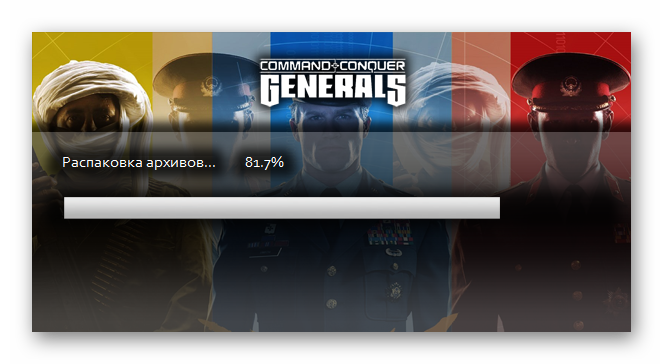
Ошибка H81:0 в DirectX появляется не так часто, как другие проблемы. Однако тот факт, что она не очень распространена, вовсе не гарантирует того, что именно у вас она не появится. Поэтому нужно знать все о том, как ей противостоять.
Подробности
Как правило, такая ошибка чаще всего появляется у тех, кто использует новые видеокарты. Драйвера для них еще относительно сырые. И поэтому в некоторых случаях они не умеют нормально работать с библиотеками DirectX.
Также пользователи отмечали появление такой ошибки после очередного принудительного обновления Windows 10. Как известно, глобальные обновления этой ОС могут поломать все, что угодно. Это уже не новость.
Тем не менее, нам нужно знать все о том, как бороться с этой ошибкой. В данном материале мы рассмотрим самые действенные способы, которые точно помогут решить проблему. Но в некоторых случаях придется перебрать их все. Мы начнем с самых простых и очевидных.
Обновление графического драйвера
Очень часто такая ошибка появляется по причине того, что юзер использует для работы с графическим адаптером устаревший драйвер. Он не позволяет видеокарте правильно работать с библиотеками. Отсюда и многочисленные ошибки. А может быть и еще хуже. Особенно в том случае, если драйвер поврежден.
Поэтому устаревшее программное обеспечение нужно обновить. Можно, конечно, посетить сайт производителя, скачать новую версию и установить ее вручную. Но это слишком долго. Лучше для этих целей использовать инструменты операционной системы Windows. Так гораздо быстрее, проще и безопаснее. Вот соответствующая инструкция:
- Щелкаем по кнопке «Пуск» правой кнопкой мыши и дожидаемся появления контекстного меню.
- В меню ищем «Диспетчер устройств» и нажимаем на этот пункт.
- Появится окно со списком установленного оборудования. Ищем «Видеоадаптеры» и щелкаем по данной записи.
- Находим имя своей видеокарты и щелкаем по нему правой кнопкой мыши.
- В контекстном меню выбираем «Обновить драйвер».
- Запустится мастер обновления. Необходимо щелкнуть по кнопке «Автоматический поиск…».
Вот так происходит обновление при помощи диспетчера устройств. После того, как процесс завершен обязательно нужно перезагрузить компьютер. Иначе все сделанные изменения не будут учтены, и видеокарта не сможет нормально работать. И только после рестарта можно пробовать запускать ту игру, в которой наблюдались проблемы.
Откат драйвера
Если же у вас возникла такая ситуация, что ошибка начала появляться после обновления Windows 10 (принудительного, конечно же), то велика вероятность того, что система по своему усмотрению обновила драйвер графического адаптера. Причем сделала это довольно криво. Видеокарта не может нормально работать и поэтому библиотеки сыплют ошибками.
Если все действительно так, то нам нужно восстановить старую версию драйвера. Сделать это можно при помощи отката, который осуществляется с помощью того же диспетчера устройств Windows. Однако в этом случае нам придется проделать гораздо больше действий. Вот подробная инструкция по этому поводу:
- Вновь открываем «Диспетчер устройств» по инструкции выше.
- Находим раздел «Видеоадаптеры».
- Дважды кликаем ЛКМ по графе с вашей графической картой.
- Перемещаемся на вкладку «Драйвер».
- Нажимаем на кнопку «Откатить».
- Подтверждаем действие путем нажатия на кнопку «ОК».
Стоит отметить, что после отката тоже обязательно нужно перезагрузить компьютер. Иначе ничего не получится. Только после рестарта система учтет старый новый драйвер и начнет с ним работать. Именно тогда и нужно запускать игрушку, в которой наблюдались проблемы. Если способ не помог, то пора переходить к следующему.
Отключение защиты Windows
Как бы это странно ни звучало, но некоторые игры вызывают недовольство антивирусных программ и встроенного брандмауэра Windows. И по этой причине они их блокируют. Отсюда и многочисленные ошибки, связанные с библиотеками.
Если причина действительно кроется в этом, то придется редактировать настройки защитных программ. Но для начала нужно проверить, так ли это. Сначала мы займемся брандмауэром Windows. Именно он чаще всего ведет себя неадекватно. Вот пошаговая инструкция, рассказывающая о том, как с ним справиться.
- Жмем комбинацию Win + R.
- Выполняем команду services.msc.
- В списке служб ищем «Брандмауэр…» и дважды щелкаем по данной записи.
- Останавливаем службу, а потом жмем «Применить».
- Перезагружаем ПК
Как видите, мы не стали возиться с настройками, а выключили всю службу целиком. Это гораздо проще и быстрее. Зато теперь брандмауэр не сможет ничего вообще заблокировать. Теперь пришла очередь антивируса. Деактивировать его можно из меню в трее Windows. Например, в случае с ESET Internet Security это делается так:
- Кликаем ПКМ по значку программы в системном трее.
- Выбираем опцию «Приостановить защиту».
- В качестве времени достаточно будет десяти минут.
- А затем жмем на кнопку «Применить».
- Эту же процедуру выполняем для опции «Приостановить работу файервола».
Вот теперь вся защита операционной системы отключена. Можно пробовать запускать ту игрушку, которая вызывала ошибку. Если все точно так же, то нужно придумывать что-то еще. Но для начала следует вернуть на место всю защиту. Иначе можно нахвататься всяких неприятных вредоносных штук из всемирной паутины.
Защита ПК от вирусов
Вполне логичное действие в том случае, если все предыдущие варианты не помогли. Если ошибка появляется даже при отключенном антивирусе, то с высокой долей вероятности можно утверждать, что виной этому вирус. И это лишь малая часть того, на что на самом деле способны вредоносные объекты. Они могут вовсе повесить Windows, например. Так что стоит избавиться от таких угроз. Поможет в этом деле, как ни странно, антивирус. Проведите полное сканирование компьютера.
Разберем это действие на примере упомянутой ранее программы ESET Internet Security:
- Откройте главное окно антивирусной программы.
- Обратите внимание на меню слева. Там нам нужна вкладка «Сканирование компьютера».
- Теперь кликните на пункт «Расширенное…».
- В появившемся списке нажмите «Выборочное сканирование».
- Теперь необходимо выбрать объекты для проверки. Нужно отметить галочками все разделы жесткого диска, оперативную память и загрузочный сектор.
- Запустите проверку с помощью соответствующей кнопки.
Сканирование будет происходить в полностью автоматическом режиме. Если антивирус что-то найдет, то он немедленно это удалит или поместит в карантин. В любом случае, результаты можно будет просмотреть в журнале. После сканирования нужно обязательно перезагрузить компьютер. Только потом можно тестировать игру на работоспособность.
Восстановление системных файлов
Продолжаем логическую цепочку. Если на компьютере хозяйничали вирусы, то вполне возможно, что они смогли повредить важные файлы операционной системы, которые необходимы для нормальной работы библиотек и драйверов. Если такое повреждение имело место, то последствия могут быть еще более печальными.
Однако паниковать не стоит. Есть возможность восстановить эти файлы без переустановки операционной системы. Не понадобится даже загрузочная флэшка с дистрибутивом. Все, что требуется – командная строка Windows. Некоторые ее боятся. Но не стоит. Просто делайте все в точном соответствии с вот этой инструкцией:
- В «Пуске» открываем каталог «Служебные».
- Находим пункт «Командная строка». На него нужно щелкнуть ПКМ.
- Выбираем опцию «Запуск от…».
- Теперь в появившемся окошке впечатываем sfc /scannow.
- Нажимаем на клавиатуре Enter.
Сам процесс сканирования и восстановления займет около 10-15 минут. Если поврежденные элементы есть, то они точно будут восстановлены. Однако после завершения процедуры обязательно нужно перезагрузить компьютер. Если этого не сделать, то система и знать не будет, что файлы восстановлены. После рестарта можно проверять игру.
Переустановка библиотек
Наиболее радикальный шаг, который должен применяться только в том случае, если все остальные способы не помогли. Вероятно, вирусы умудрились повредить не только файлы ОС, но и сами библиотеки. И в данном случае ничего не остается кроме того, как заново инсталлировать их на компьютер.
Стоит отметить, что данный процесс не особо сложен. По большей части, за пользователя все делает мастер установки. А юзеру остается только нажать на определенные кнопки. Для осуществления данной процедуры не потребуется никаких специальных знаний и умений. Вот подробная инструкция по этому поводу:
- Загружаем установочный файл отсюда (ссылка ведет на официальный сайт Microsoft).
- Далее, запускаем dxwebsetup.exe.
- Соглашаемся с предложенными условиями лицензии.
- Отказываемся от подключения панели Bing.
- Подтверждаем загрузку и установку библиотеки.
Вероятно, многих пользователей порадует тот факт, что после инсталляции DirectX не нужно перезагружать компьютер. Все загруженные компоненты сразу будут готовы к работе. Это значит, что сразу после установки можно проверять работоспособность той или иной игрушки. Уж после переустановки точно все должно заработать.
Заключение
В рамках данного материала мы поговорили о том, как избавиться от ошибки h81 0 в библиотеках DirectX, которая появляется при запуске какой-нибудь игры. Стоит отметить, что это довольно-таки редкая ошибка. Но все равно нужно знать все о том, как решать проблему в случае ее появления на компьютере пользователя.
Для исправления ситуации имеется довольно много способов. Но их придется перепробовать все, так как определить конкретную причину появления ошибки не представляется возможным. Тем не менее, практически все из вышеперечисленных вариантов довольно просты. Вот только метод с переустановкой стоит использовать исключительно в крайних случаях.
Готовый файл для установки и полноценного запуска этой известной стратегии Generals на современных операционных системах. Зачем устанавливать win xp, если можно играть в эту серию стратегий и на новых операционных системах, таких как виндовс 7 и даже 10-ке. Хотя в нём нет особой нужды, если вы скачиваете Repack версию Generals от механиков, в которой уже всё устанавливается и запускается как надо.
Основной файл влияющий на запуск и полноценную игру, это конечно же Options.ini, который не может самовольно установится на версиях ОС windows Seven и выше, хотя и win vista сюда тоже относится. С помощью этого же файла, можно настраивать разрешение экрана, которого просто нету в самих видео настройках. Такое разрешение экрана как 1920×1080 вы не сможете выставить через саму игру, но через файл options.ini запросто получится.
Многие из вас интересуются, а стоит ли тратить время на эту игру, ведь она очень старая и уже не подходит под новые операционные системы. Ответим просто и понятно, все кто любят хорошие стратегии, зачастую не смотрят на внешнюю картинку. Главное это геймплей и возможность запуска на Windows 7 или 10-й ОС, а это можно сделать с помощью специальный ini файлов, которые есть в игре Command & Conquer: Generals от Механиков. Либо, вы можете воспользоваться дополнительными файлами с нашего сайта, которые помогают исправить ситуацию с запуском на Windows 7 и не только.
Серия стратегий Command & Conquer имеет подразделения, которые делятся на основные части, такие как «Tiberium» и «Red Alert», а уже потом нами известная «Generals Series». Современная молодёжь в первую очередь обращает на графическую оболочку, а уже потом на геймплей и отсутствие багов, но более старшее поколение помнят менее привлекательную на сегодняшний день графику, но супер реализацию геймплея и проработку множества деталей. В 2003 и 2004 году компьютерная стратегия C&C Generals, вошла в номинацию лучшая RTS.
В начале 2002 года и по 2003 год были разработаны и выпущены в свет такие знаменитые и на тот день лучшие военные стратегии под кодовым названием «Генералы» и его аддон под именем «Час Расплаты». Сегодня в эпоху более современных операционных систем, таких как Windows 10, а так же чуть более старых, но актуальных Виндовс 7 и 8.1 эта игра не запускается или работает некорректно. Есть актуальное и полностью рабочее решение, которое исправляет проблему запуска и делает работу игры совместимой с новыми операционными системами.